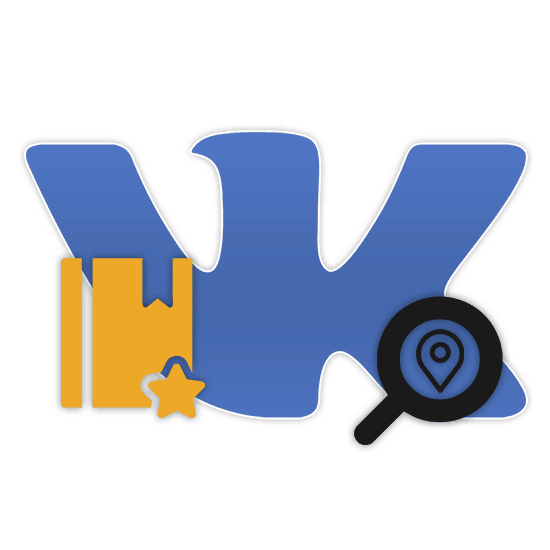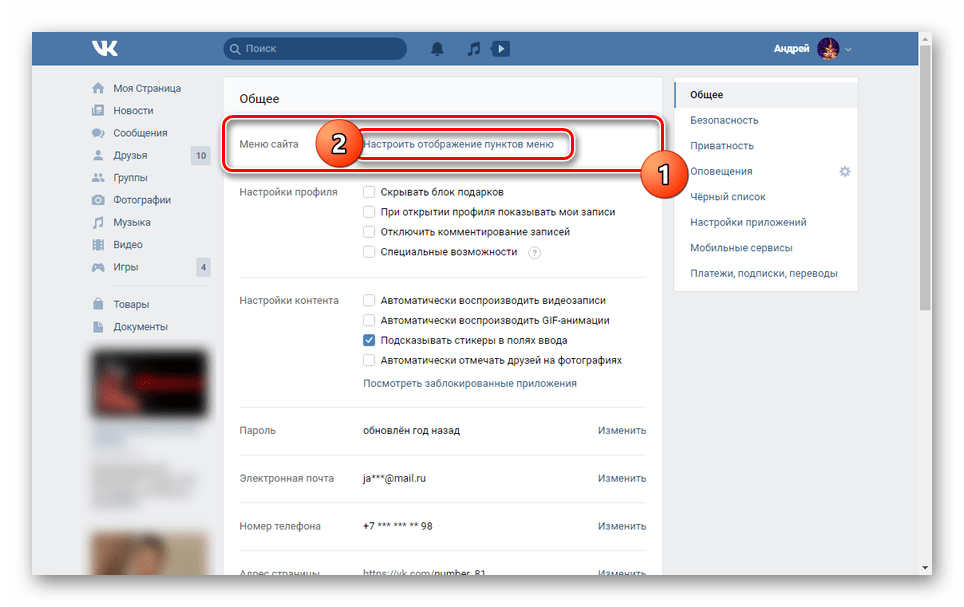Місцезнаходження «Закладок» ВКонтакте
Розділ «Закладки» є важливою частиною соцмережі ВКонтакте, дозволяючи переглядати велику кількість інформації по частині тих чи інших дій в рамках сайту. Далі ми розповімо про те, як включити і знайти згаданий розділ на ПК і через офіційне мобільний додаток.
Перехід до «закладки» ВК
Розглянутий розділ може бути задіяний у багатьох темах, наприклад, для видалення або перегляду лайків. У цій статті ми не будемо акцентувати увагу на підрозділах «Закладок», так як про це було розказано в окремому матеріалі за представленою нижче посиланням.
Детальніше: Перегляд «Закладок» ВКонтакте
Варіант 1: Веб-сайт
У повній версії ВКонтакте для початку потрібно активувати розділ «Закладки», так як за замовчуванням на недавно зареєстрованих сторінках він активовано. Зробити це можна за допомогою зміни параметрів інтерфейсу на сторінці з основними настройками соціальної мережі.
- Клацніть лівою кнопкою миші по аватарке профілю на верхній панелі незалежно від відкритої сторінки.
- З списку, що розкрився необхідно вибрати пункт «Налаштування».
- Після цього скористайтеся посиланням «Налаштувати відображення пунктів меню» в рядку «Меню сайту» на вкладці «Загальне», щоб відкрити вікно з додатковими параметрами.
![Перехід до налаштувань головного меню на сайті ВКонтакте]()
У потрібне місце точно так же можна перейти шляхом наведення курсору миші на будь-який пункт головного меню і наступним натисканням ЛКМ по значку із зображенням шестерні.
- Далі слід перейти на вкладку «Основні», що відкривається за замовчуванням при переході до цього розділу налаштувань.
- Прокрутіть список до самого низу і встановіть маркер поруч з пунктом «Закладки».
- Натисніть кнопку «Зберегти», щоб зробити розділ видимим.
- Без необхідності оновлення сторінки тепер в основному меню сайту з'явиться пункт «Закладки». Виберіть його, щоб перейти до перегляду дочірніх розділів.
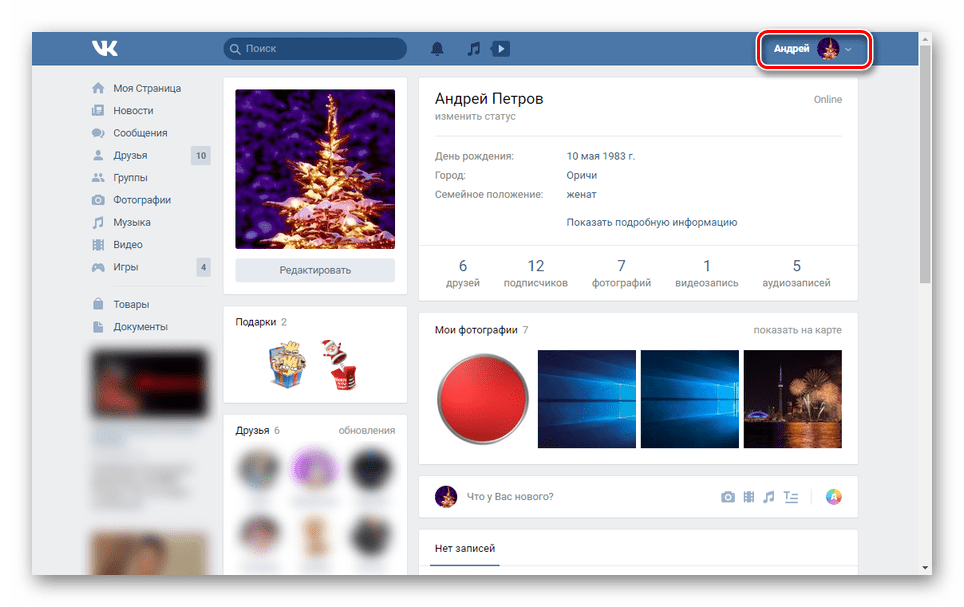
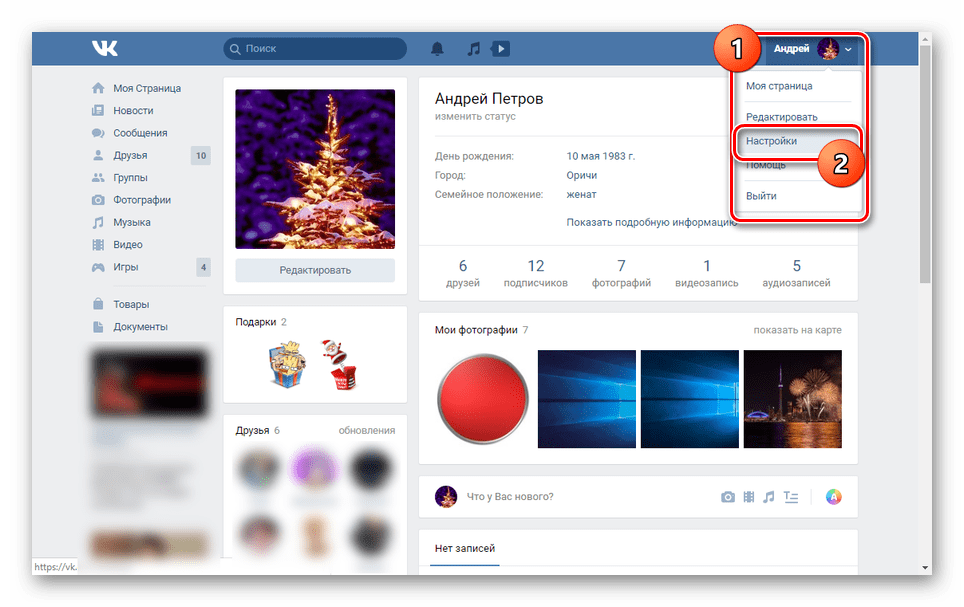
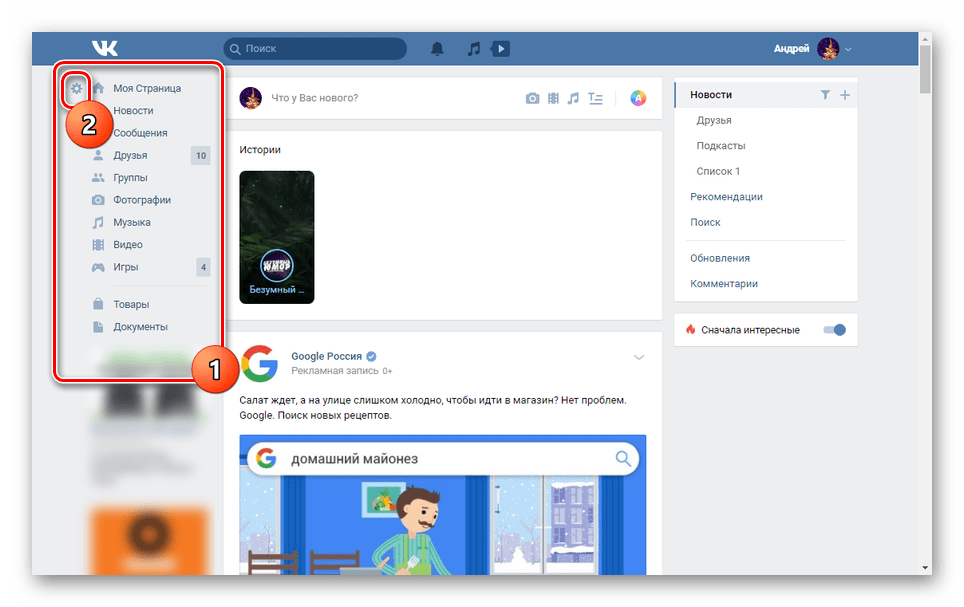
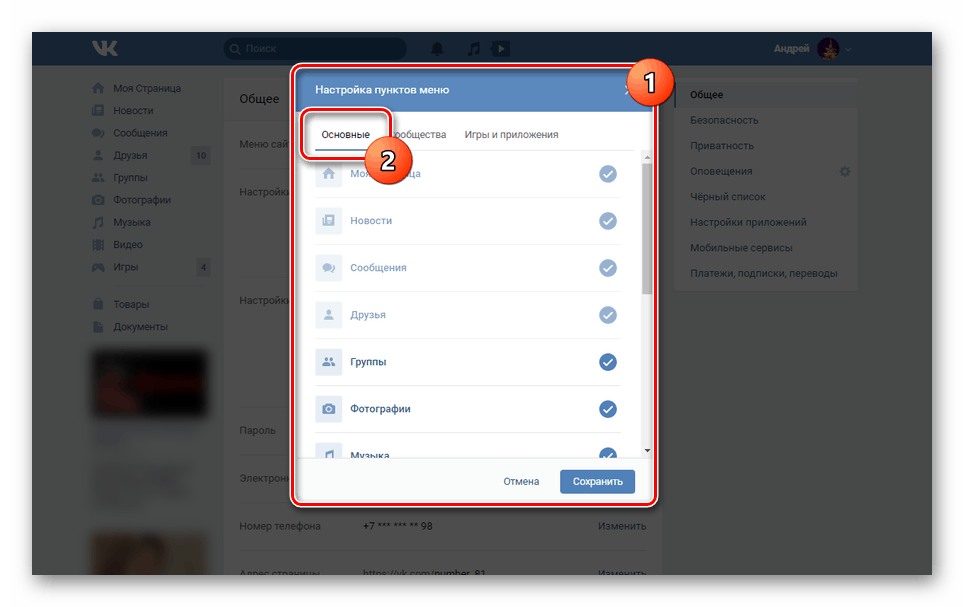
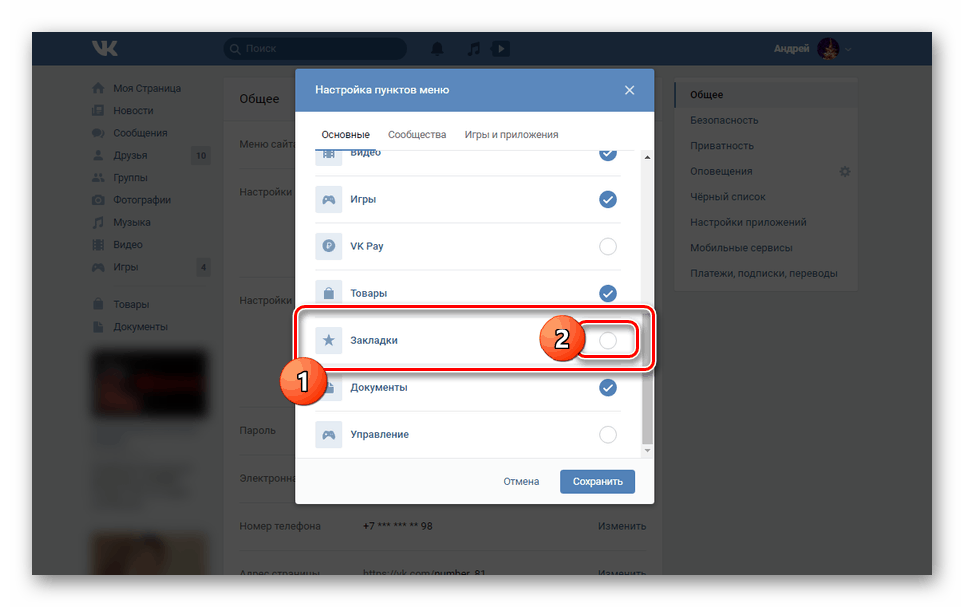
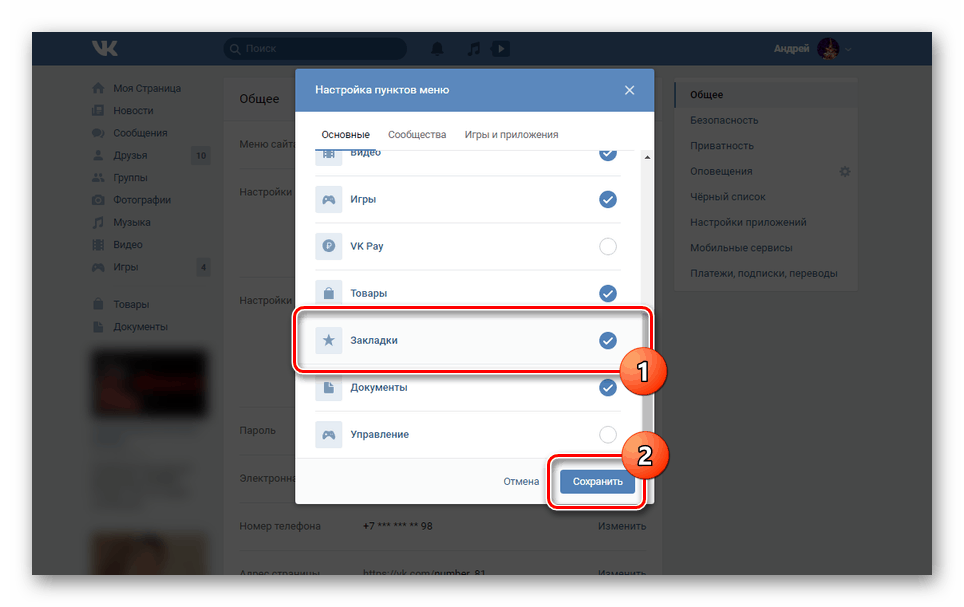
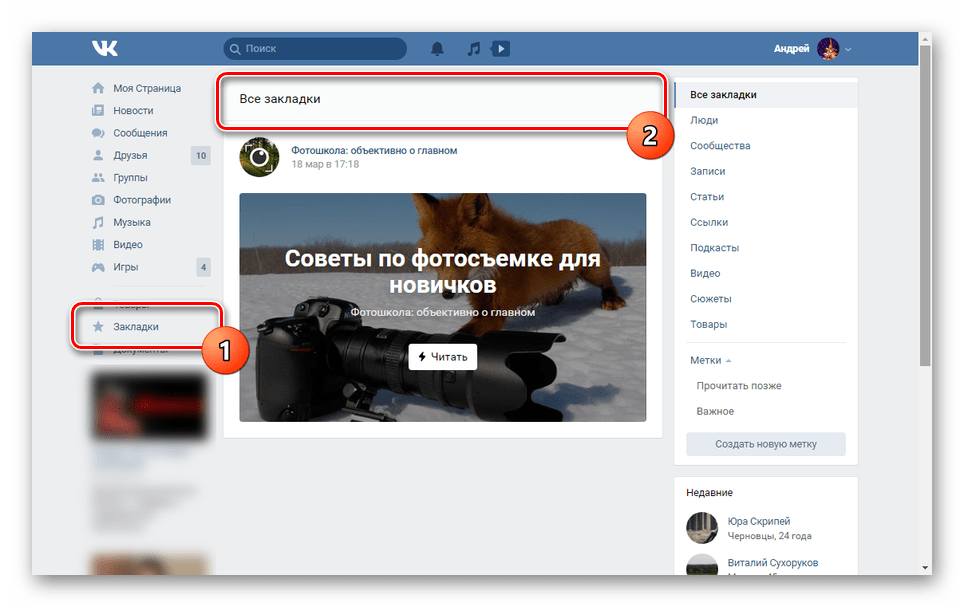
Як ми вже згадували, більш детально вивчити основні особливості «Закладок» ви можете самостійно або за допомогою однієї з наших інструкцій.
Варіант 2: Мобільний додаток
Розглянутий розділ сайту ВКонтакте в офіційному мобільному додатку практично нічим не відрізняється від веб-сайту в плані розташування. Однак незважаючи на це, в даному випадку його не потрібно активувати через «Налаштування», так як за замовчуванням «Закладки» відключити неможливо.
- Після запуску програми ВК за допомогою навігаційної панель розгорніть «Головне меню».
- У представленому списку будуть доступні всі підрозділи незалежно від налаштувань меню в повній версії сайту, включаючи пункт «Закладки».
- Клікнувши по рядку з найменуванням підрозділу, ви зможете ознайомитися з записами, прямо відносяться до історії активності ВКонтакте. Принцип роботи «Закладок» в мобільному додатку повністю ідентичний веб-сайту.
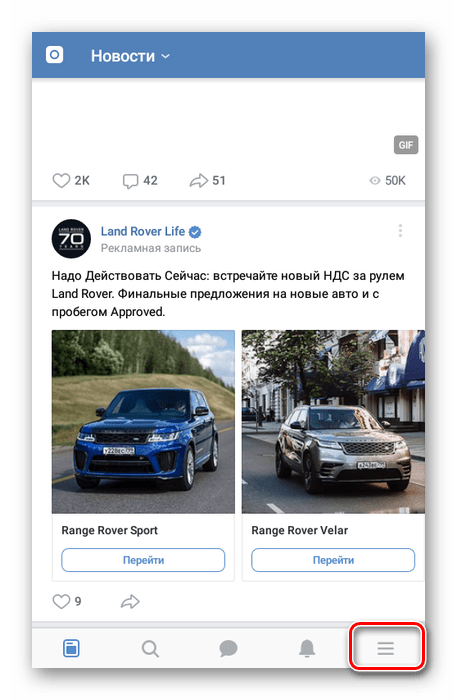
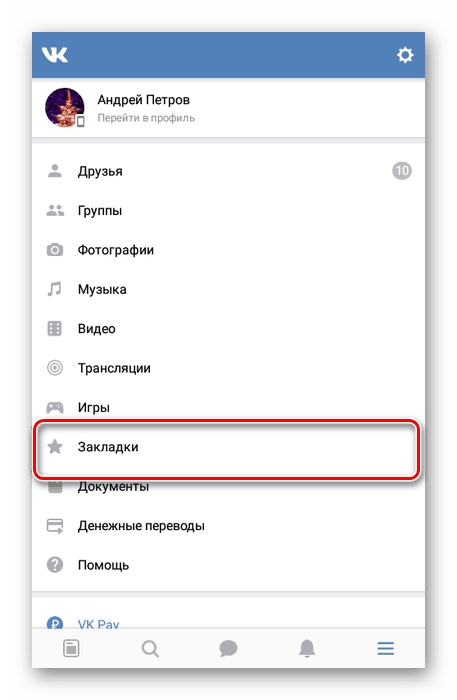
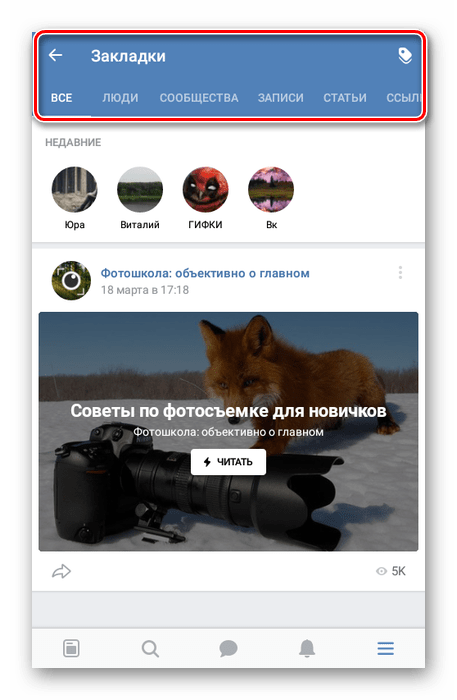
Ми розглянули всі доступні на сьогоднішній день варіанти переходу до розділу «Закладки» для будь-який використовується версії соціальної мережі. На цьому стаття підходить до завершення.
висновок
Сподіваємося, нашої інструкції виявилося досить для досягнення поставленої мети. Так як єдиною важливим завданням є активація розділу «Закладки», запитань щодо процесу виникнути не повинно. В іншому ж випадку ви завжди можете звертатися до нас через коментарі.